美图秀秀是一款非常受欢迎的图片处理软件,它提供了丰富的图片编辑功能,包括滤镜、贴纸、边框、文字等,让用户可以轻松制作出专业级别的图片,如何在自己的电脑上安装美图秀秀呢?下面就为大家详细介绍一下安装步骤。
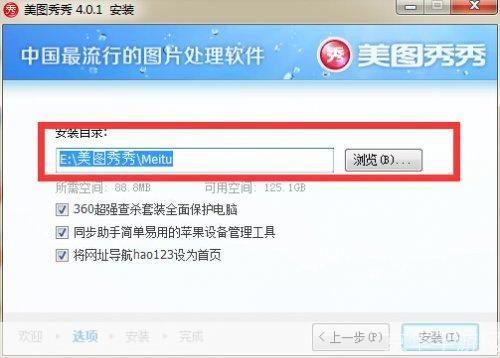
1、你需要在美图秀秀的官方网站上下载最新版本的美图秀秀安装包,打开浏览器,输入“美图秀秀官网”,然后在首页找到下载链接,点击进入。
2、在下载页面,你可以看到美图秀秀的各个版本,选择你需要的版本进行下载,如果你不确定应该选择哪个版本,可以根据你的电脑系统来选择,Windows用户可以选择Windows版,Mac用户可以选择Mac版。
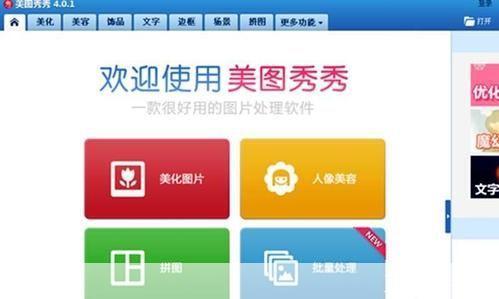
3、下载完成后,找到你下载的美图秀秀安装包,双击打开,这时,电脑会自动弹出一个安装向导窗口。
4、在安装向导窗口中,点击“下一步”按钮,你可能需要同意美图秀秀的用户协议,如果你同意,就勾选“我接受”选项,然后点击“下一步”。
5、接下来,你需要选择美图秀秀的安装位置,你可以选择默认的安装位置,也可以点击“浏览”按钮,选择一个你喜欢的安装位置,选择好后,点击“下一步”。
6、在下一个窗口中,你可以看到一个进度条,显示了美图秀秀的安装进度,安装完成后,点击“完成”按钮。
7、你可以在电脑的开始菜单或桌面上找到美图秀秀的图标,双击打开美图秀秀,就可以开始使用啦。
以上就是安装美图秀秀的详细步骤,希望对你有所帮助,如果你在安装过程中遇到任何问题,都可以在美图秀秀的官方网站上查找解决方案,或者联系美图秀秀的客服人员寻求帮助。
版权说明:本文章为京华手游网所有,未经允许不得转载。